7 parasta tapaa korjata Windows-alijärjestelmä Androidille, joka ei toimi Windows 11:ssä
Sekalaista / / April 03, 2023
Windows-käyttäjät turvautuivat aina emulaattoriohjelmistoon suorittaakseen Android-sovelluksia järjestelmissään. Mutta se muuttui siitä lähtien, kun Windows Subsystem for Android (WSA) julkaistiin. Voit käyttää tiettyä joukkoa saatavilla olevia sovelluksia Amazon Appstore Windows 11:ssä käyttämällä Windows-alijärjestelmää Androidille. Monet käyttäjät kuitenkin ilmoittavat, että Windows Subsystem for Android ei toimi heidän Windows 11 -järjestelmissään.

Jos kohtaat samanlaisen ongelman etkä voi käyttää Windows-alijärjestelmää Androidille onnistuneesti, älä huoli. Ongelma voi johtua puuttuvista virtualisointi- ja Windows-ominaisuuksista, sekaantumisesta virustentorjuntaohjelmiin tai äskettäin Windows-päivityksestä. Luettelemme useita tapoja saada sovellus taas toimimaan. Ennen kuin aloitat, varmista, että tietokoneessasi on sovelluksen uusin versio.
Hanki Windows-alijärjestelmä Androidille
1. Lopeta ja käynnistä uudelleen Windows-alijärjestelmä Androidille
Windows-alijärjestelmä Androidille ja siihen liittyvät prosessit voivat kohdata häiriön ja lakata toimimasta kunnolla. Korjataksesi tämän, sinun on lopetettava Windows Subsystem for Android ja siihen liittyvät prosessit ja käynnistettävä se uudelleen. Näin voit tehdä sen Asetukset-sovelluksella.
Vaihe 1: Paina Windows-näppäintä + I käynnistääksesi Asetukset-sovelluksen.
Vaihe 2: Valitse Sovellus vasemmasta sivupalkista ja napsauta Asennetut sovellukset -vaihtoehtoa oikeanpuoleisesta ruudusta.

Vaihe 3: Etsi Asennetut sovellukset -sivulta Android-sovelluksen Windows-alijärjestelmä. Napsauta kolmea pystysuoraa pistettä ja valitse Lisäasetukset.
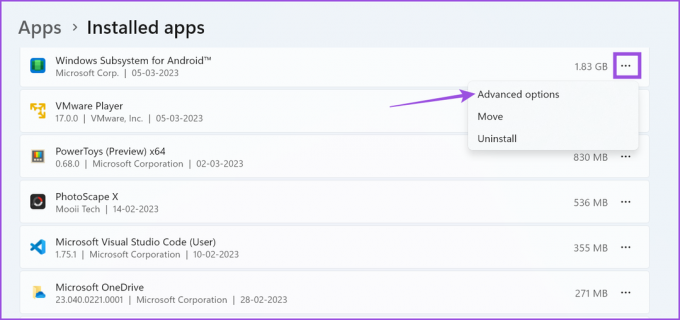
Vaihe 4: Vieritä lopuksi alas ja napsauta Lopeta-painiketta. Sulje Asetukset-sovellus.

2. Ota laitteiston virtualisointi käyttöön järjestelmässäsi
Windows-alijärjestelmä Androidille tarvitsee laitteiston virtualisointi työskennellä. Jos et ole ottanut virtualisointia käyttöön Windows-järjestelmässäsi, se ei voi käyttää Windows-alijärjestelmää Androidille. Näin otat laitteiston virtualisoinnin käyttöön:
Vaihe 1: Paina Alt-näppäintä + F4 avataksesi Sammuta Windows -apuohjelman. Valitse luettelosta Käynnistä uudelleen ja napsauta OK-painiketta.

Vaihe 2: Kun tietokone käynnistyy uudelleen, paina määritettyä toimintonäppäintä (tässä tapauksessa se on F2-näppäin) toistuvasti siirtyäksesi BIOS-asetuksiin.
Vaihe 3: Siirry BIOS-asetuksissa Lisäasetukset-sivulle. Tietokoneesi BIOS-asetukset voivat näyttää erilaisilta.
Vaihe 4: Ota Virtualization Technology -vaihtoehto käyttöön (SVM-tila) ja paina F10 tallentaaksesi muutokset ja poistuaksesi BIOS-asetuksista.

Odota, että järjestelmä käynnistyy uudelleen ja käynnistyy työpöydälle. Yritä suorittaa Windows Subsystem for Android ja tarkista, toimiiko se nyt.
3. Ota käyttöön kaikki Androidin Windows-alijärjestelmän edellyttämät Windows-ominaisuudet
Laitteiston virtualisoinnin lisäksi Windows Subsystem for Android tarvitsee Virtual Machine Platform -ominaisuuden toimiakseen kunnolla. Jos se on poistettu käytöstä järjestelmässäsi, Windows Subsystem for Android -sovellus antaa virheilmoituksen eikä käynnisty. Näin otat ominaisuuden käyttöön:
Vaihe 1: Avaa Suorita-valintaikkuna painamalla Windows-näppäintä + R. Tyyppi appwiz.cpl ja paina Enter.

Vaihe 2: Ohjelmat ja ominaisuudet -ikkuna avautuu Ohjauspaneelin kanssa. Napsauta "Ota Windowsin ominaisuudet käyttöön tai poista se käytöstä" -vaihtoehtoa vasemmassa sivupalkissa. Tarvitset järjestelmänvalvojan oikeudet käyttääksesi tätä ominaisuutta.
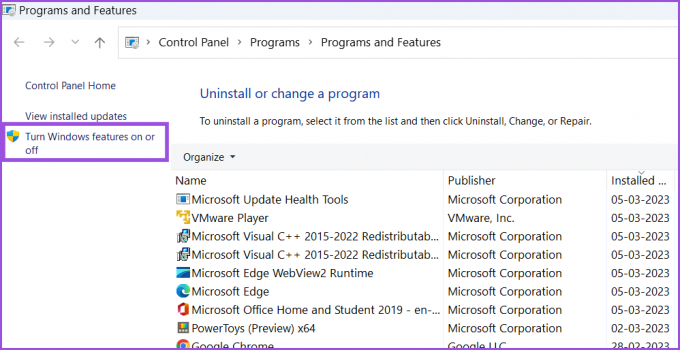
Vaihe 3: Vieritä saatavilla olevien Windows-ominaisuuksien luetteloa alaspäin ja etsi "Virtual Machine Platform" -ominaisuus. Napsauta sen vieressä olevaa valintaruutua ja napsauta sitten OK-painiketta.

Vaihe 4: Näet kehotteen käynnistää Windows uudelleen. Napsauta Käynnistä uudelleen nyt -painiketta.
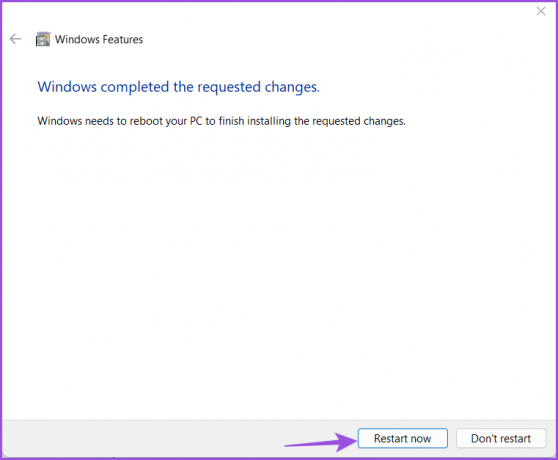
Windows käynnistää uudelleen ja asentaa Virtual Machine Platform -ominaisuuden järjestelmääsi.
4. Poista kolmannen osapuolen Hypervisor-sovellus
Kolmannen osapuolen Hypervisor-sovellus voi olla ristiriidassa Androidin Windows-alijärjestelmän kanssa. Joten on parasta poistaa se ja yrittää sitten suorittaa Windows Subsystem for Android järjestelmässäsi. Älä huoli, virtuaalikoneesi pysyvät ennallaan. voit asentaa Hypervisor-sovelluksen uudelleen. Toista seuraavat vaiheet:
Vaihe 1: Avaa Windows-haku painamalla Windows-näppäintä + S. Tyyppi appwiz.cpl ja paina Enter.

Vaihe 2: Etsi Ohjelma ja ominaisuudet -sivulla hypervisor-sovellus asennettujen sovellusten luettelosta. Napsauta sitä hiiren kakkospainikkeella ja valitse pikavalikosta Poista asennus.
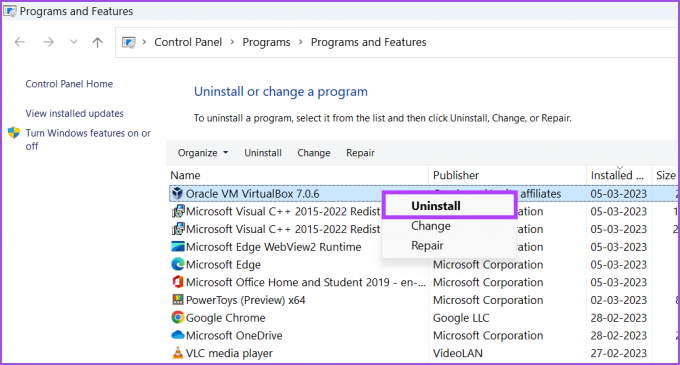
Vaihe 3: Käyttäjätilien valvonta -kehote tulee näkyviin. Napsauta Kyllä-painiketta aloittaaksesi asennuksen poiston.

Vaihe 4: Kun ohjelma on poistettu, käynnistä järjestelmä uudelleen ja yritä käynnistää Windows Subsystem for Android.
5. Poista Windows Defender väliaikaisesti käytöstä
Windows Defender voi estää sovellusten suorittamisen ja pääsyn järjestelmäkomponentteihin. Voit sulkea pois tämän ongelman poistamalla Windows Defenderin väliaikaisesti käytöstä ja suorittamalla sitten Windows Subsystem for Androidin.
Vaihe 1: Käynnistä Käynnistä-valikko, kirjoita Windowsin suojausja napsauta Avaa.

Vaihe 2: Napsauta "Virusten ja uhkien suojaus" -kuvaketta.

Vaihe 3: Vieritä alas ja etsi Virus- ja uhkien suojausasetukset -osio. Napsauta Hallinnoi asetuksia -vaihtoehtoa.
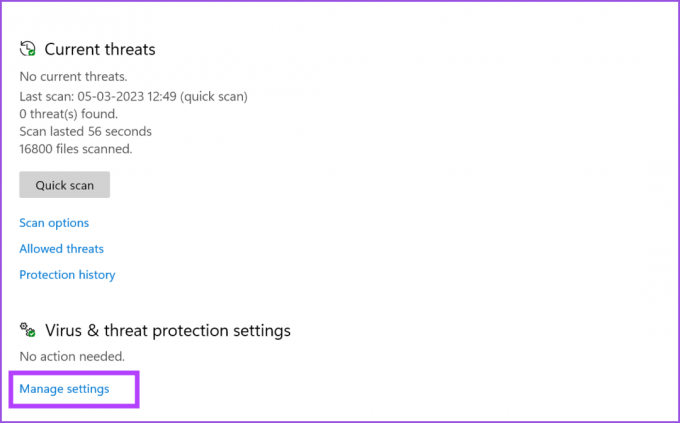
Vaihe 4: Poista reaaliaikainen suojaus käytöstä poistamalla se käytöstä.

Vaihe 5: Käyttäjätilien valvonta -kehote tulee näkyviin ja vahvista päätöksesi napsauttamalla Kyllä-painiketta.

Jos tietokoneessasi on kolmannen osapuolen virustorjuntaohjelma, siirry sen asetussivulle ja poista se käytöstä seuraavaan käynnistykseen asti.
6. Korjaa tai nollaa Windows-alijärjestelmä Android-sovellukselle
Windows tarjoaa mahdollisuuden korjata Microsoft Store -sovellus. Jos sovelluksen asennuksessa on jotain vikaa, voit korjata sen korjausvaihtoehdon avulla.
Vaihe 1: Napsauta hiiren kakkospainikkeella Käynnistä-painiketta avataksesi tehokäyttäjävalikon. Valitse Asennetut sovellukset -vaihtoehto.
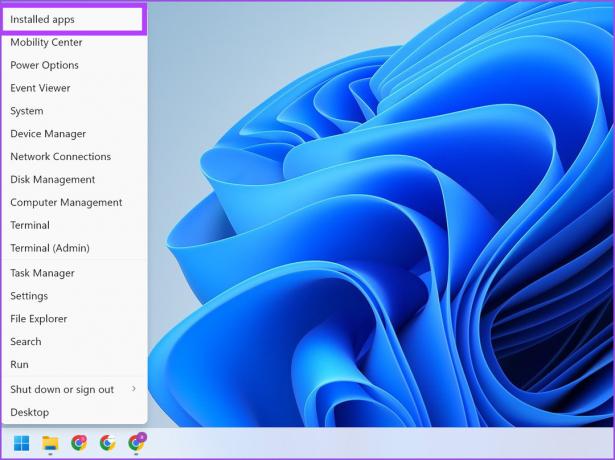
Vaihe 2: Etsi Windows Subsystem for Android -sovellus ja napsauta kolmea vaakasuuntaista pistettä avataksesi kontekstivalikon. Valitse luettelosta Lisäasetukset.
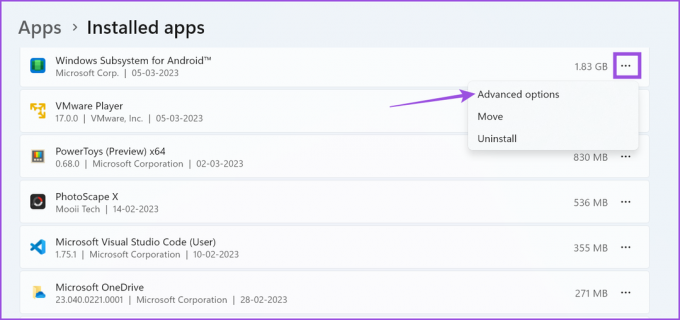
Vaihe 3: Vieritä Lisäasetukset-sivulla Palauta-osioon ja napsauta Korjaa-painiketta.

Vaihe 4: Jos sovelluksen korjaus ei korjaa ongelmaa, sinun on nollattava sovellus. Huomaa, että menetät kaikki sovellustiedot ja joudut kirjautumaan uudelleen sisään. Napsauta samalla sivulla Palauta-painiketta.
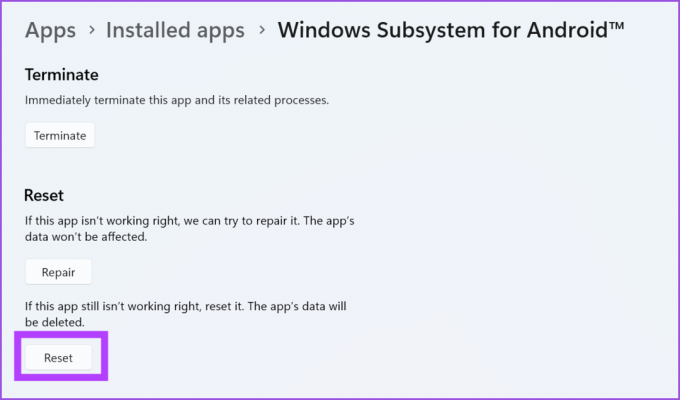
7. Palauta Windows Update
Uudet Windows-päivitykset voivat joskus rikkoa sovelluksia ja järjestelmäominaisuuksia. Jos Windows Subsystem for Android -sovellus toimi hyvin ennen ja kohtaa ongelmia äskettäisen sovelluksen jälkeen automaattinen Windows-päivitys, sinun on palautettava päivitys. Näin:
Vaihe 1: Napsauta hiiren kakkospainikkeella Käynnistä-painiketta ja valitse Tehokäyttäjä-valikosta Asetukset.

Vaihe 2: Napsauta sen jälkeen Windows Update -kuvaketta oikeassa yläkulmassa.

Vaihe 3: Napsauta Päivityshistoria-vaihtoehtoa.

Vaihe 4: Napsauta Liittyvät asetukset -osiossa Poista päivitykset -vaihtoehtoa.

Vaihe 5: Etsi luettelosta viimeksi asennettu päivitys ja napsauta Poista asennus -vaihtoehtoa.

Vaihe 6: Napsauta lopuksi Poista-painiketta vahvistaaksesi toiminnon.

Windows poistaa päivityksen järjestelmästäsi.
Suorita Android-sovelluksia Windowsissa ilman ongelmia
Windows-alijärjestelmä Androidille tehty Android-sovellukset Windows 11:ssä mahdollista. Sovelluskirjasto on rajoitettu, mutta voit ladata sovelluksia muista lähteistä. Varmista lisäksi, että järjestelmässäsi on laitteiston virtualisointi aktiivinen ja kaikki tarvittavat Windows-ominaisuudet asennettuna.
Päivitetty viimeksi 6. maaliskuuta 2023
Yllä oleva artikkeli saattaa sisältää kumppanilinkkejä, jotka auttavat tukemaan Guiding Techiä. Se ei kuitenkaan vaikuta toimitukselliseen eheyteemme. Sisältö pysyy puolueettomana ja autenttisena.
Kirjoittanut
Abhishek Mishra
Abhishek pysyi Windows-käyttöjärjestelmässä Lenovo G570:n ostosta lähtien. Niin ilmeistä kuin se onkin, hän rakastaa kirjoittaa Windowsista ja Androidista, kahdesta yleisimmästä mutta kiehtovimmista käyttöjärjestelmistä ihmiskunnan käytettävissä. Kun hän ei ole laatimassa postausta, hän rakastaa ahmimaan OnePieceä ja kaikkea mitä Netflixillä on tarjottavanaan.



![NVIDIA Installer Failer Error Windows 10 [RATKAISTU]](/f/b86d6ff336f7a9a6ecaa0c51b05204a3.png?width=288&height=384)